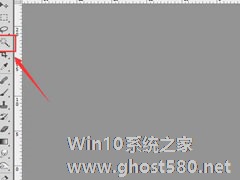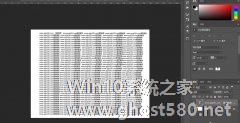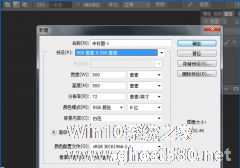-
PS如何设计出五一劳动节海报?PS设计出五一劳动节海报的方法
- 时间:2024-04-19 03:04:43
大家好,今天Win10系统之家小编给大家分享「PS如何设计出五一劳动节海报?PS设计出五一劳动节海报的方法」的知识,如果能碰巧解决你现在面临的问题,记得收藏本站或分享给你的好友们哟~,现在开始吧!
今天小编提前给大家介绍一下PS如何设计出五一劳动节海报的?感兴趣的小伙伴我们一起往下看看PS设计出五一劳动节海报的方法吧。
方法步骤
1、打开ps将我们的图片素材打开,选择需要处理的图片然后在工具箱内找到魔术棒工具;

2、选择魔术棒工具在背景上点击鼠标左键,这样我们就得到了背景的选区;

3、得到背景选区之后按下Ctrl+shift+I键在弹出的羽化对话框里面我们设置羽化值为0.5;
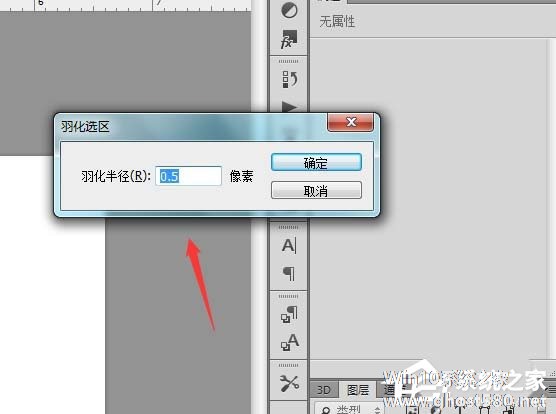
4、设置好之后我们将其拖放到我们的背景图层里;

5、拖放背景图层之后按下Ctrl+T键调节其大小和位置,然后再将另外的一张图片也拖进来;

6、在图层里将第二张图片的位置调整一下,让其在两张图片之间;
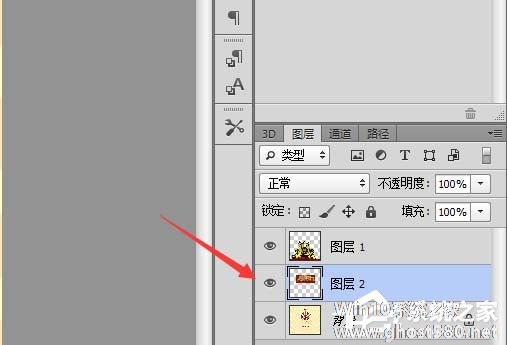
7、选择这样图片然后我们设置其混合模式为亮光;
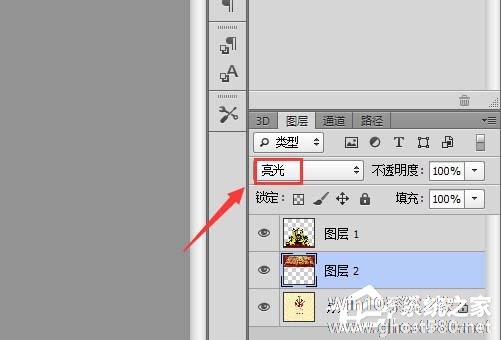
8、再在工具箱内找到橡皮擦工具,然后设置橡皮擦的样式及大小;
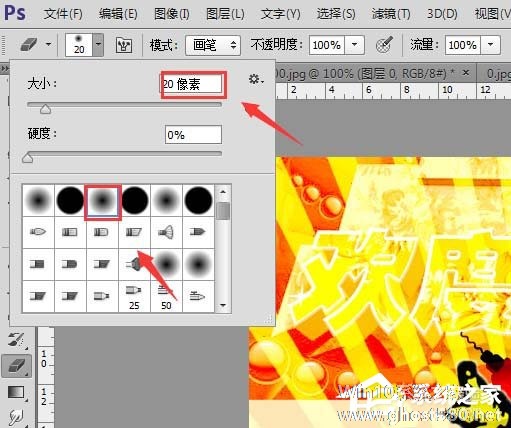
9、我们使用橡皮擦逐渐将我们的背景擦除只保留文字,这样我们的最后的海报效果。

以上就是PS如何设计出五一劳动节海报的全部内容,按照以上的方法操作,你就能轻松的掌握PS设计出五一劳动节海报的方法了 。
以上就是关于「PS如何设计出五一劳动节海报?PS设计出五一劳动节海报的方法」的全部内容,本文讲解到这里啦,希望对大家有所帮助。如果你还想了解更多这方面的信息,记得收藏关注本站~
【此文★为Win10系统之家Www.gHoSt580.net★文章,转载请注明出处!】
相关文章
-
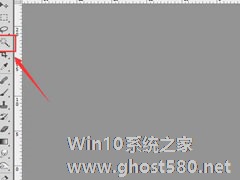
PS如何设计出五一劳动节海报?PS设计出五一劳动节海报的方法
今天小编提前给大家介绍一下PS如何设计出五一劳动节海报的?感兴趣的小伙伴我们一起往下看看PS设计出五一劳动节海报的方法吧。
方法步骤
1、打开ps将我们的图片素材打开,选择需要处理的图片然后在工具箱内找到魔术棒工具;
2、选择魔术棒工具在背景上点击鼠标左键,这样我们就得到了背景的选区;
3、得到背景选区之后按下Ctrl+shift+I键... -

如何使用PS设计出文字人像效果?使用PS设计出文字人像效果的方法
PS是大家修改图片最经常使用的一款软件,你们知道如何使用PS设计出文字人像效果的吗?接下来小编就带着大家一起往下学习如何使用PS设计出文字人像效果的方法。
方法步骤
1、新建文件,选择“横排文字工具”输入文字,多复制一些,覆盖整个画布(文字空隙不要太大,文字也不要太大);
2、选择图层,按住快捷键“Ctrl+T”打开自由变换,旋转一下角度; -
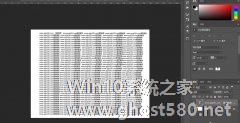
如何使用ps设计出文字人像效果 使用ps设计出文字人像效果的方法
如何使用ps设计出文字人像效果?ps是一个图片编辑软件,用户可以使用其对图片进行编辑优化。想要使用ps设计出文字人像效果的方法,具体该怎么操作?下面就是使用ps设计出文字人像效果的方法,一起来看一下。
1、新建文件,选择“横排文字工具”输入文字,多复制一些,覆盖整个画布(文字空隙不要太大,文字也不要太大)
2、选择图层,按住快捷键“C... -
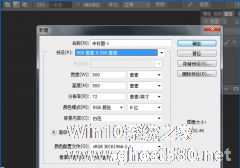
如何使用ps设计海报促销字体 使用ps设计海报促销字体的具体教程
如何使用ps设计海报促销字体?ps拥有非常强悍的图片编辑能力,用户使用其对图片进行处理。商场在举办促销活动的时候,总是在入门处张贴促销海报。那么,想要制作促销海报,具体该怎么制作?下面就是使用ps设计海报促销字体的具体教程,一起来看看吧!
1、首先创建一个,500×500像素,分辨率为72,背景为白色的空白文件。
2、点击左边菜单里的文字工具,选择颜...